Как исправить неработающие ограничения приложения «Экранное время» [поддерживается iOS 18]
Apple представила функцию Screen Time как часть iOS 12 в 2018 году. Эта функция помогает пользователям Apple понять, как они проводят время с различными приложениями и веб-сайтами, и контролировать использование своего устройства. Для родителей эта функция может помочь им отслеживать и управлять привычками экранного времени своих детей. Однако многие пользователи жалуются, что Ограничения приложения Screen Time не работают в сообществе Apple, особенно те родители. Если вы столкнулись с таким глюком на вашем устройстве Apple, пожалуйста, следуйте этому посту, чтобы узнать 6 советов по исправлению проблемы с неработающими ограничениями приложения Screen Time.
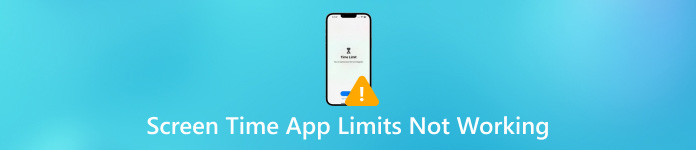
В этой статье:
Часть 1. Почему мои ограничения экранного времени не работают
Причины, по которым ограничения приложения «Экранное время» не работают, разнообразны. Ниже вы можете ознакомиться с наиболее распространенными объяснениями.
1. Ошибка в родительском контроле экранного времени - Если вы обнаружили, что ваши дети проводят слишком много времени за своими iPhone без установленных ограничений, это, вероятно, из-за некоторых встроенных ошибок родительского контроля Screen Time. Apple признает наличие ошибки в Screen Time и рекомендует пользователям Apple обновить версию iOS/iPadOS, чтобы устранить эту ошибку.
2. Десинхронизация между устройствами Apple - Если вы используете Screen Time на iPhone, iPad, вам следует убедиться, что все устройства Apple правильно синхронизированы. В противном случае настройка Screen Time может быть недействительной на других устройствах Apple.
3. Сбои в работе приложения - Некоторые сбои в приложениях iOS могут привести к тому, что ограничения приложений не будут работать.
4. Неправильные настройки времени простоя - Вы можете ошибочно разрешить работу некоторых приложений во время запланированного простоя.
5. Проблемы с паролем экранного времени - Вы можете забыть установить пароль для Экранного времени для детей в вашей группе Семейного доступа, или дети могут угадать ваш пароль.
Часть 2. Как исправить неработающий лимит экранного времени [5 советов]
1. Сбросьте новый пароль экранного времени
Сброс нового пароля Экранного времени — это быстрое решение для исправления ограничений приложений iPhone, которые не работают на устройстве вашего ребенка. Вы можете выполнить следующие шаги, чтобы сброс пароля экранного времени на iPhone/iPad.
Открой Настройки приложение > Экранное время.
Если вы ранее не устанавливали пароль для Экранного времени, выберите Используйте пароль экранного времени и введите 4-значный пароль. Если вы уже установили его, нажмите Изменить пароль экранного времени дважды, чтобы сбросить настройки.
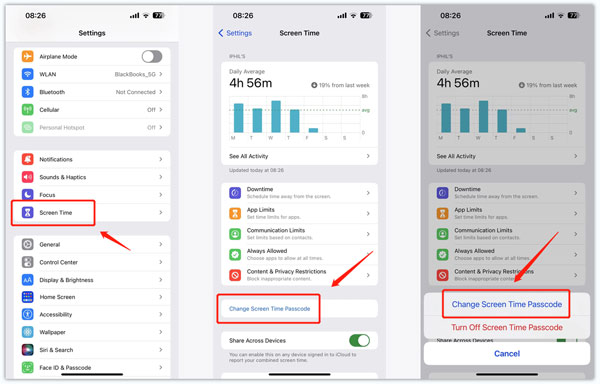
2. Отключите и включите Экранное время в настройках.
Вы можете попытаться исправить неработающие ограничения приложения «Экранное время» и неработающие простои, отключив и включив функцию «Экранное время» в приложении «Настройки».
Открытым Настройки > Экранное время.
Прокрутите вниз, чтобы выбрать Выключить экранное время и введите свой пароль Screen Time для подтверждения. Затем вам следует снова включить функцию Screen Time.
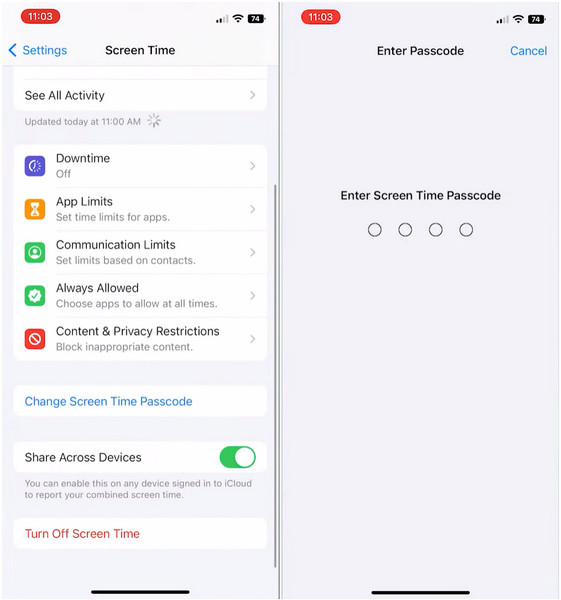
3. Включить блокировку при достижении лимита
Если вы забыли активировать функцию «Блокировать по истечении лимита», когда установили лимит для некоторых приложений, вы можете игнорировать оповещения и продолжать использовать приложения. Поэтому вам следует узнать, как включить функцию «Блокировать по истечении лимита», чтобы исправить неработающие лимиты приложений.
Перейдите к Настройки приложение и выберите Экранное время > Ограничения приложений.
Нажмите Добавить лимит и введите пароль Screen Time, чтобы продолжить. Вы можете выбрать конкретные приложения и веб-сайты, для которых вы хотите установить ограничение. Затем нажмите на вкладку Следующий в правом верхнем углу.
Проведите пальцем вверх и вниз, чтобы настроить временные рамки и дни. Затем включите Блокировка в конце лимита вариант и нажмите Добавлять чтобы сохранить эти изменения.
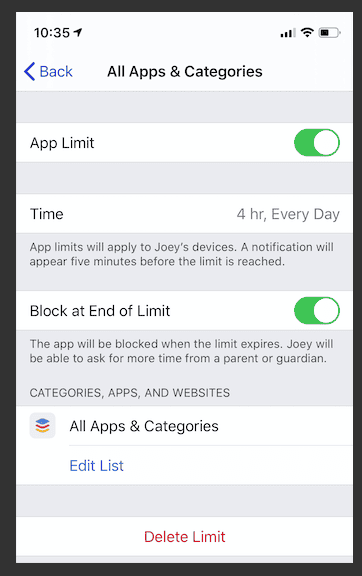
4. Добавьте определенные ограничения для приложений
Если ваши дети загрузили на свои iPhone какие-то новые социальные приложения или игры, вам следует установить определенные ограничения для этих приложений.
Перейти к Настройки > Экранное время > Ограничения приложений.
Выбирать Добавить лимит и введите свой пароль Screen Time. Вы должны отметить эти приложения в разных категориях и нажать Следующий.
Проведите пальцем вверх и вниз, чтобы установить временные ограничения. Затем нажмите Настроить дни чтобы установить конкретные ежедневные лимиты. В конце не забудьте активировать Блокировка в конце лимита.
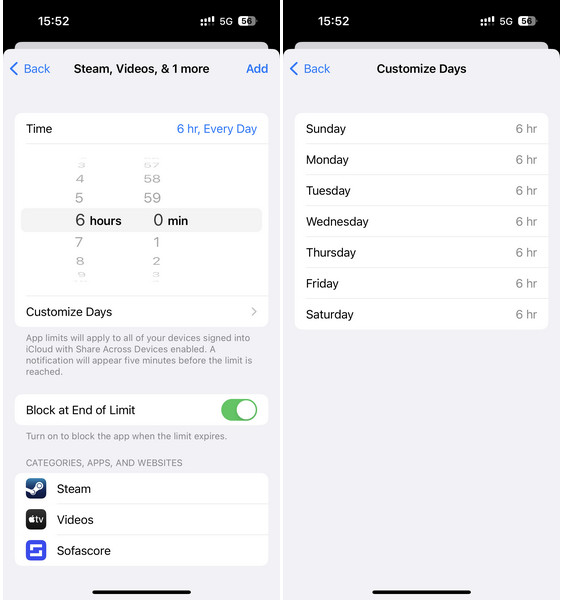
5. Обновите версию iOS
Поскольку Apple признает наличие ошибки в Screen Time, вы можете устранить ее, обновив версию iOS до последней доступной версии iOS.
Открытым Настройки > Общий > Обновление программного обеспечения.
Здесь вы можете увидеть последнюю версию iOS. Нажмите Загрузить и установить и введите правильный пароль.
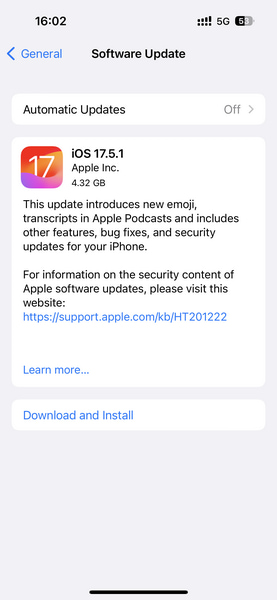
Часть 3. Лучший совет: как отключить экранное время без пароля
Если вы не можете вспомнить свой пароль Screen Time, вы не можете попробовать некоторые из вышеперечисленных методов, чтобы исправить неработающие ограничения приложения Screen Time. Поэтому, чтобы исправить эту проблему, вы можете положиться на iPassGo чтобы удалить Экранное время без пароля.

4 000 000+ загрузок
Без усилий отключить экранное время без пароля.
Получите доступ к заблокированному устройству iOS без экранного пароля.
Быстро удалить свой Apple ID если вы забыли пароль.
Обойдите шифрование резервных копий iTunes без потери данных.
Загрузите и запустите iPassGo на вашем компьютере. Нажмите кнопку Экранное время режим внизу.
Подключите iPhone к компьютеру и нажмите кнопку Начинать кнопку. После этого пароль Экранного времени будет немедленно удален.
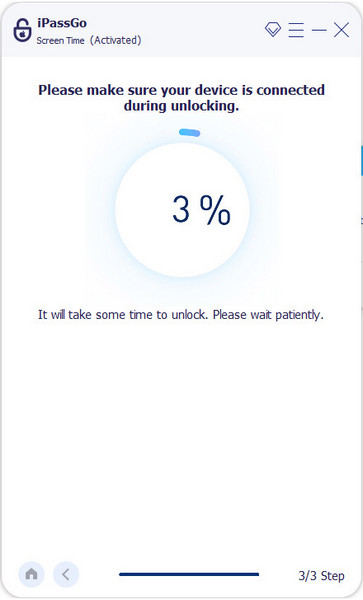
Вывод
Теперь вы узнали 6 способов решения проблемы Ограничение экранного времени не работает проблема. Если вы забыли свой пароль для Экранного времени, вы можете использовать iPassGo чтобы отключить Экранное время без пароля.
Горячие решения
-
Разблокировать iOS
- Обзор бесплатных сервисов разблокировки iCloud
- Обойти активацию iCloud с помощью IMEI
- Удалить Mosyle MDM с iPhone и iPad
- Удалить support.apple.com/iphone/passcode
- Обзор Checkra1n обхода iCloud
- Обойти пароль блокировки экрана iPhone
- Как сделать джейлбрейк iPhone
- Разблокировать iPhone без компьютера
- Обход iPhone, привязанного к владельцу
- Сброс настроек iPhone без пароля Apple ID
-
Советы по iOS
-
Разблокировать Андроид
- Как узнать, разблокирован ли ваш телефон
- Разблокировать экран телефона Samsung без пароля
- Разблокировать графический ключ на устройстве Android
- Обзор прямых разблокировок
- Как разблокировать телефон OnePlus
- Разблокировать OEM и исправить разблокировку OEM, выделенную серым цветом
- Как разблокировать телефон Sprint
-
Пароль Windows

